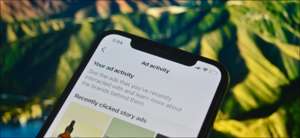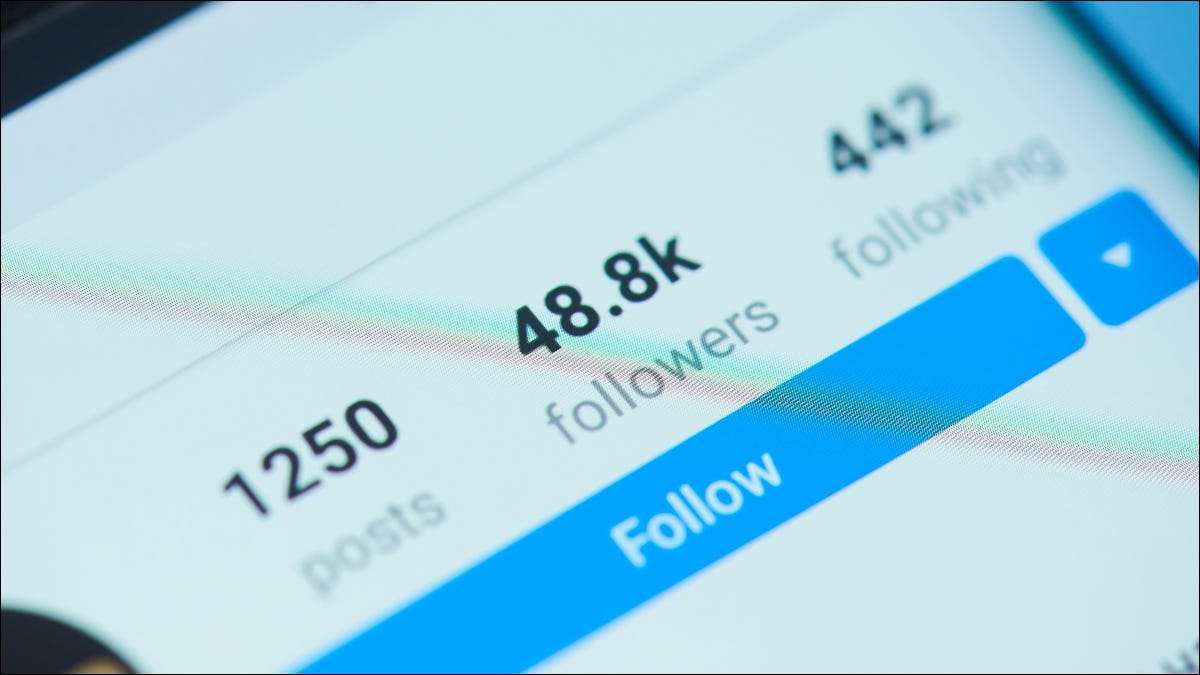Med Instagram's Go Live-indstilling kan du starte en videoudsendelse af dig selv og lade folk på denne platform se og interagere med det. Vi viser dig, hvordan du gør dette på din iPhone, iPad og Android-telefon.
Når du går live , Instagram meddeler nogle af dine tilhængere, så de kan se din udsendelse. De kan så se såvel som post kommentarer på din live video.
RELATEREDE: Sådan live Stream Games på YouTube
Sådan starter du en live-udsendelse på Instagram
Instagrams hjemmeside tilbyder ikke muligheden for at gå live. Så du bliver nødt til at bruge din iPhone, iPad eller Android-telefon til at starte en live-udsendelse på denne platform.
For at starte skal du åbne Instagram-appen på din telefon. I appen, tryk på "din historie" i øverste venstre hjørne.
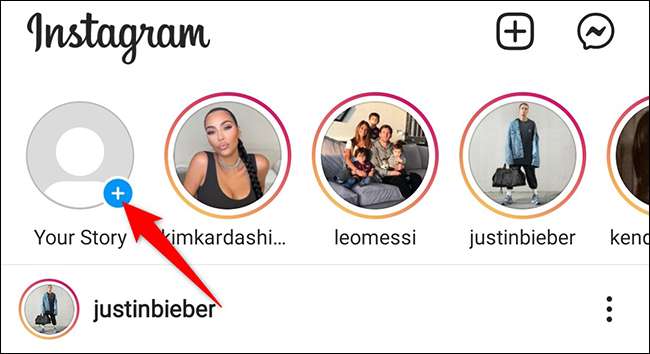
På skærmen "Din historie" i bunden skal du svømme til venstre og vælge "Live" -indstillingen.
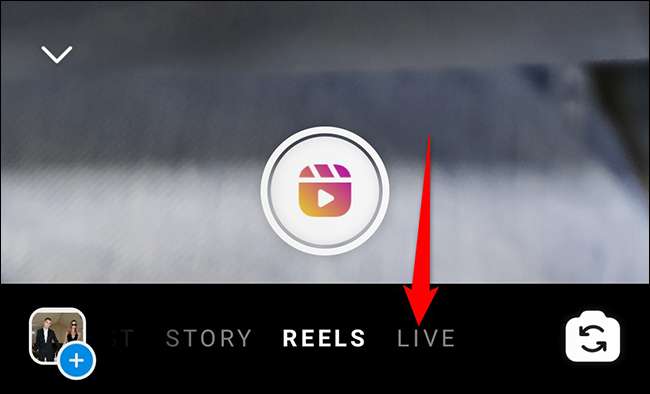
På skærmen "Live", der åbnes, over "Live" -mulettet, skal du trykke på ikonet "Go Live".
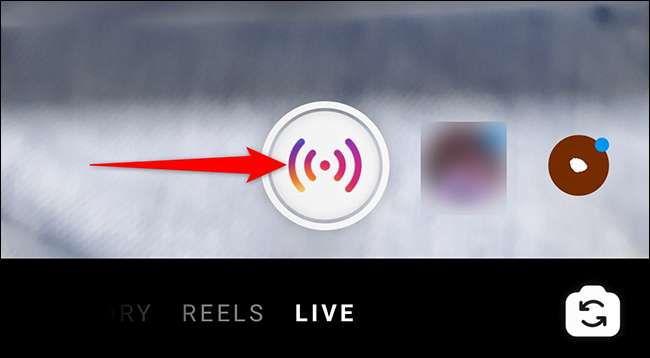
Og straks vil Instagram starte din live video. Det vil begynde at sende meddelelser til nogle af dine tilhængere, som du har gået live.
Når du er gået, vil du i øverste højre hjørne af Instagram-appen se antallet af personer, der ser din live video. I bunden af denne skærm vil du se Kommentarer fra dine seere .
RELATEREDE: Sådan kontrolleres hvem der kan kommentere dine Instagram-indlæg
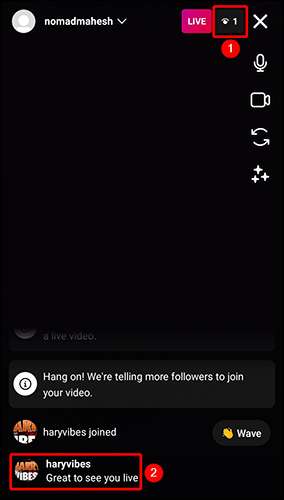
Sådan aktiveres og ændrer indstillinger for live-udsendelser
Du kan ændre, hvordan folk interagerer med din live video. For at gøre det, nederst på Instagram App, ved siden af "Tilføj en kommentar", tryk på de tre prikker.
Du vil så se følgende muligheder:
- Sluk kommentar: Dette deaktiverer kommentarer til din nuværende live-video.
- Sluk forespørgsler om at gå live: Som standard kan dine seere sende dig en anmodning om at være i din live video. Valg af denne indstilling Deaktiverer den funktion.
- Sluk spørgsmål: Deaktiverer spørgsmålet.
- Del til: Brug denne indstilling til at dele din Live Video's Link ved hjælp af telefonens share-menu.
- Kopier link: Dette kopierer linket til din nuværende Instagram Live Video. Du kan dele dette link med andre for at lade dem se din live video.
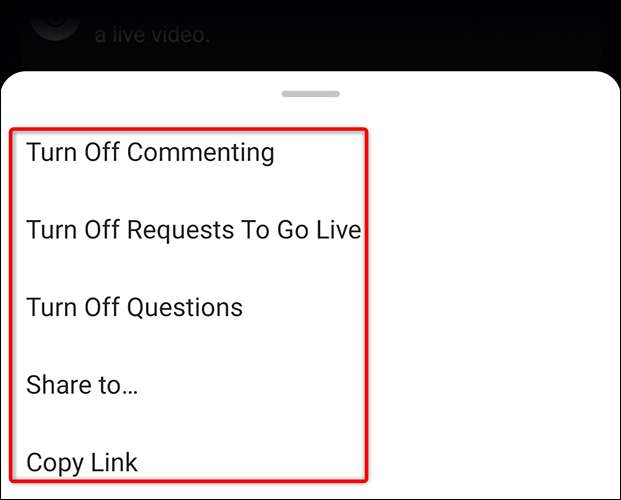
Sådan slutter du og gemmer din Live Instagram Video
Når du er færdig, og du vil gerne afslutte din live video, skal du trykke på "X" i øverste højre hjørne af Instagram-appen.
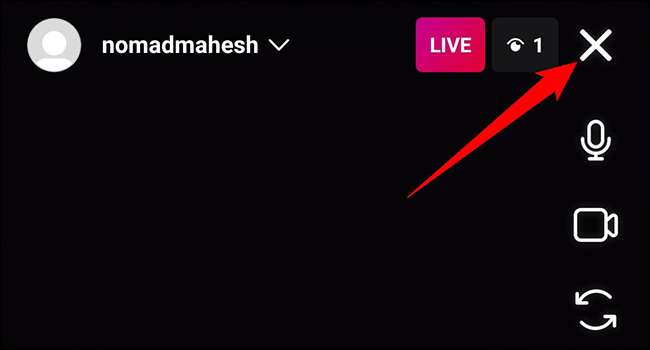
Du vil se en hurtig beder om at bekræfte dit valg. Her skal du trykke på "Afslut video".
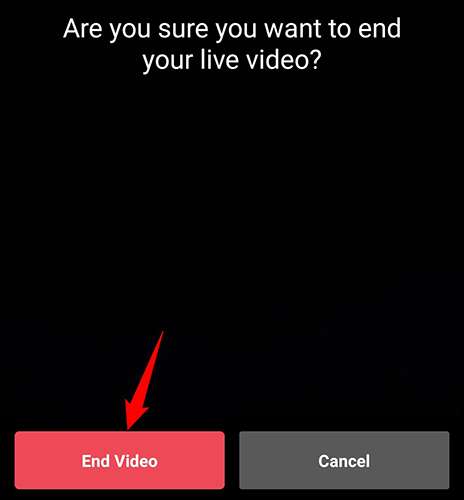
Instagram vil afslutte din live video. Du vil nu se en "Live Video Ended" menu, som lader dig bestemme, hvad du vil gøre med din live video's optagelse.
De tilgængelige indstillinger er:
- Del til IGTV: Dette deler din live video til IGTV. .
- Download video: Dette downloader Live Video til din telefon.
- Kassér medier: Dette kasserer levende video. Vælg denne indstilling, hvis du ikke vil gøre noget med din live video.
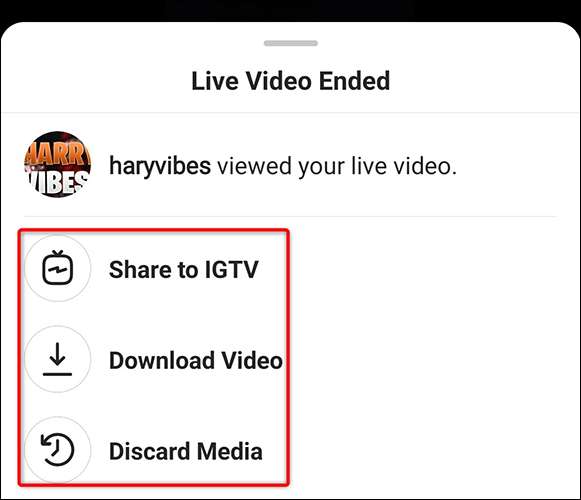
Og det er sådan, du interagerer med dit Instagram-publikum i realtid! Glad video chatter!
Som dette tilbyder Instagram mange andre publikumsinteraktionsmuligheder, som evnen til at finde konti, du aldrig interagerer med på platformen.
RELATEREDE: Sådan ser du hvilke Instagram-konti, du aldrig interagerer med